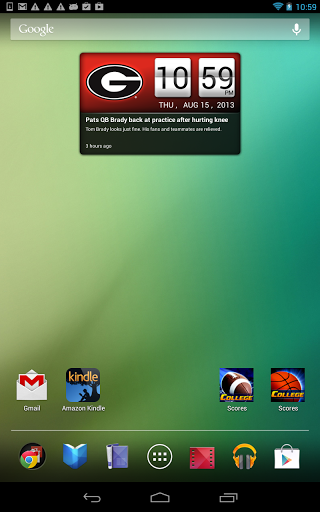** Essai gratuit de 7 jours! ** Officiel Georgia Bulldogs Live Clock, avec des scores de football collégial et de basketball au-dessous de l'horloge lorsque les jeux sont en cours. Ce widget vous permet de remplacer l'horloge standard de votre téléphone par une horloge Georgia Bulldogs personnalisée, avec un accès instantané aux horaires SEC, aux nouvelles et aux scores (ainsi qu'à d'autres conférences). Vous n'avez même pas besoin d'ouvrir l'application pour voir les scores en direct, ils apparaissent automatiquement pendant les parties en direct. Si aucun jeu n'est activé, vous verrez les derniers titres de l'actualité SEC sous la montre.
* Comprend les scores en direct pour tous les matchs de football et de basketball collégiaux de saison régulière, ainsi que Bowl Games, les éliminatoires de football universitaire de la NCAA, les tournois de conférence et March Madness.
* Les horaires et les scores 2014-2015 sont dans l'horloge. Si vous ne les voyez pas, veuillez mettre à jour votre application!
Abonnement: Ceci est un produit sous licence officielle avec des redevances versées à l'Université de Géorgie. L'abonnement annuel de 2,99 $ est valide pour 12 mois à compter de la date d'achat (après la fin de l'essai gratuit). Si vous ne l'aimez pas, il suffit d'annuler votre abonnement dans les 7 jours et vous ne serez pas facturé. Pour gérer les abonnements, lancez l'application Google Play Store, puis appuyez sur Menu> Mes applications> Abonnements.
- Comprend 3 mises en page: Flip Clock, tableau de bord et analogique. (Le tableau de bord n'apparaît pas sur le cadran de l'horloge avec Analog, mais vous pouvez toujours appuyer sur les scores).
- Appuyez sur le widget pour voir le tableau de bord détaillé, le calendrier et les nouvelles par conférence
- Lorsque le widget est ouvert, appuyez sur le nom de la conférence pour afficher d'autres horaires de conférence, ou appuyez sur le numéro de la semaine pour afficher les horaires pour différentes semaines.
- Le tableau de bord apparaîtra au-dessous de l'horloge quand les jeux sont allumés. En mode paysage, les scores apparaissent à côté de l'horloge.
- Nous n'avons pas de place pour montrer chaque match en dessous de l'horloge. Pour voir plus de jeux, appuyez simplement sur l'horloge et sélectionnez l'onglet Scores.
- Pour voir d'autres applications et widgets pour d'autres équipes, appuyez sur "More by Smartphones Technologies, Inc."
Fuseaux horaires: les horaires sont affichés en fonction du fuseau horaire défini sur votre téléphone. Lorsque vous modifiez les fuseaux horaires, les heures planifiées affichées dans le widget s'ajustent automatiquement.
Une note sur les scores en direct: Les scores sur votre horloge seront toujours légèrement en retard sur le temps de jeu réel. Malheureusement, nous ne pouvons pas changer les lois de la physique. Il faut quelques secondes pour entrer les scores dans l'ordinateur, sortir sur le serveur, revenir sur notre serveur, et enfin sur votre téléphone. Si vous regardez déjà le match en direct, profitez du jeu!
INSTRUCTIONS D'INSTALLATION: Cette horloge est un widget, pas une application. Pour ajouter l'horloge à votre écran d'accueil, suivez les instructions d'installation ci-dessous:
Versions OS 3.0: Après le téléchargement: (1) allez dans Menu> Notifications à installer; (2) appuyez et maintenez sur votre écran d'accueil et sélectionnez Widgets pour l'ajouter à votre téléphone. Appuyez sur le widget pour voir le dernier horaire de la conférence, les nouvelles ou les scores, ou pour modifier les options de l'utilisateur.
OS 4.0 et supérieur: Sur votre écran d'accueil, allez dans Applications> Widgets, puis balayez jusqu'à ce que vous voyiez votre widget horloge. Ensuite, appuyez et maintenez enfoncé pour le faire glisser vers l'emplacement sélectionné sur votre écran d'accueil. Si cela ne fonctionne pas, assurez-vous d'avoir suffisamment d'espace disponible (vous devrez peut-être déplacer d'autres icônes). L'espace requis est 4 large x 2 haut.
Avertissement: Si vous utilisez un tueur de tâches, assurez-vous d'ajouter le widget horaire à la liste des exceptions, sinon les mises à jour programmées seront supprimées.
- Ajout de "Games Today" dans l'onglet Scores - Ajout de forums de discussion (inscription nécessaire pour poster des messages) - Balayez vers la gauche et la droite pour basculer entre les onglets - Correction d'un bug d'abonnement pour le renouvellement des clients existants. - Ajout des horaires de basketball 2014-15. Pour basculer entre les sports, allez dans Options> Sélectionner Sport - Ajout de la prise en charge de périphériques et de tablettes de plus grande taille